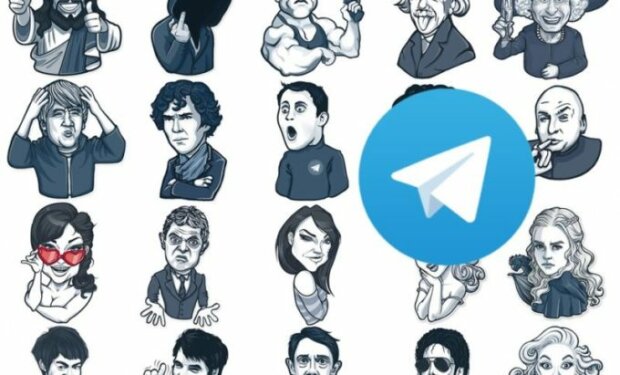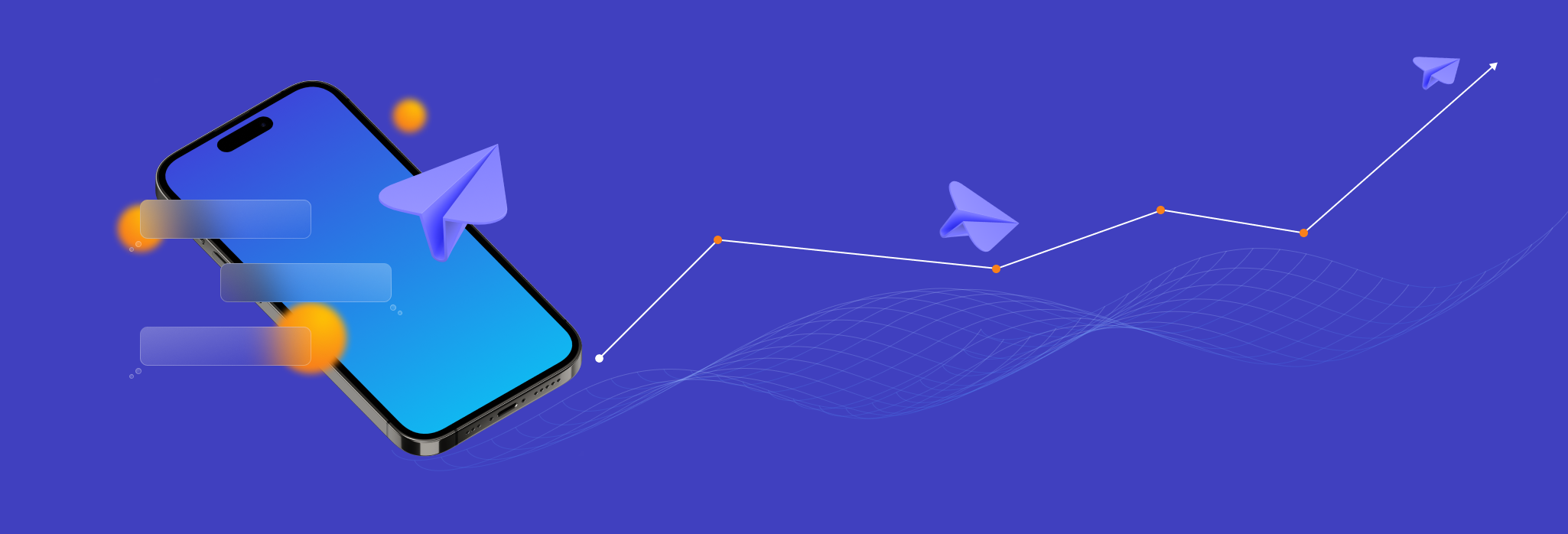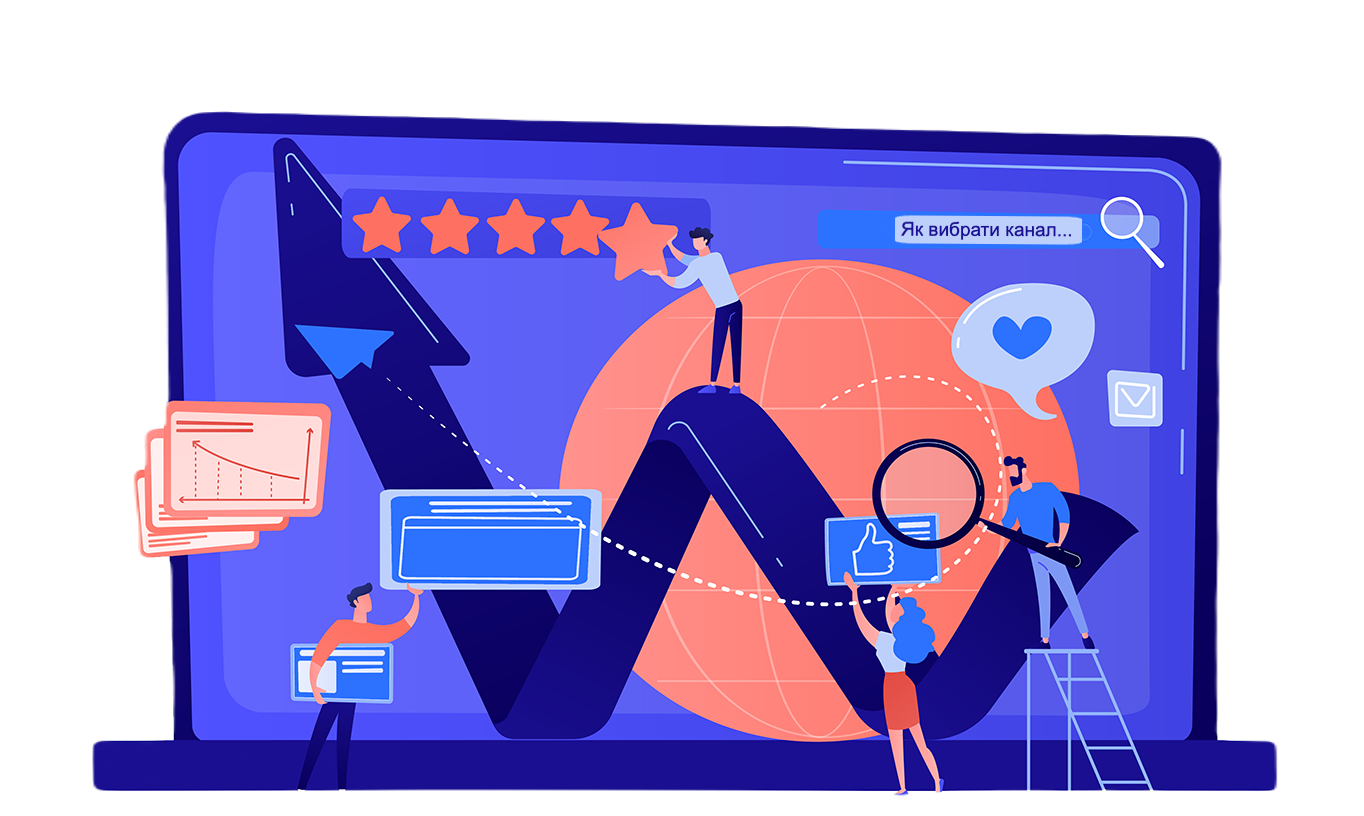10 удобных фишек Telegram, о которых вы могли не знать

В 21 веке существует множество популярных мессенджеров, таких как Line, Messenger FB и WhatsApp. Однако наряду с ними Telegram выделяется своей уникальностью и вниманием к деталям. Давайте рассмотрим несколько интересных "хитростей" Telegram, которые могут быть для вас настоящим открытием.
1. Как незаметно прочитать сообщение в Telegram?
Иногда возникает потребность прочитать сообщение, не раскрывая его автору, что вы уже его прочитали. Это возможно выполнить довольно легко, но только в мобильной версии Telegram:
- Включите авиарежим в настройках своего телефона.
- Прочитайте сообщение, которое вас интересует.
- Закройте приложение Telegram.
- Отключите авиарежим.
Теперь вы сможете прочитать сообщение, а автор не узнает, что вы его прочитали. Если вы все сделали правильно, для автора сообщения будет отображаться статус "не прочитано".
2. Как увидеть полный список подписчиков на канале?
Многие люди не знают об этой удобной функции, поскольку она доступна только в десктопной версии Telegram. Вот шаги, которые нужно выполнить:
- Откройте канал, на котором вы хотите увидеть полный список подписчиков.
- В правой части экрана найдите информацию о канале и нажмите на количество участников.
- В верхнем правом углу появится иконка лупы. Нажмите на нее и введите символ "*".
Теперь вы увидите полный список своих подписчиков. Вы можете удалить неправильные учетные записи или необычные никнеймы и совершать другие действия с подписчиками.
3. Как обеспечить личную конфиденциальность в мессенджере?
Важно знать, что вы не можете скрыть свою учетную запись в глобальном поиске, если у вас установлен никнейм. После того, как вы установите никнейм (в настройках "Имя пользователя"), ваш профиль всегда будет доступен под этим никнеймом. Однако, если вы указали контактное лицо в описании своего канала, их поиск может вывести похожие профили (аналогично поиску по никнейму в Skype).
4. Как скрыть чаты с отключенными уведомлениями?
Неудобство некатегоризированных чатов является фактом. Если вы не хотите использовать неофициальные клиенты, есть решение, но эта опция доступна только в десктопной версии Telegram. Чтобы активировать сортировку, следует выполнить следующие шаги:
- Выберите "Settings" (Настройки) в меню.
- Включите раскладку клавиатуры на английском языке.
- Введите "workmode" на клавиатуре.
- Нажмите "OK".
После этого программа перезагрузится, и над списком всех чатов появится надпись "Скрыть чаты без уведомлений". Нажав на эту надпись, вы сможете скрыть все чаты, в которых отключены уведомления. Чтобы вернуть их, просто нажмите на эту область с надписью "Показать все чаты". Эту функцию можно включить и выключить, введя команду "workmode" в настройках.
5. Как закрепить важный контакт и убрать системные сообщения?
Закрепленный чат, контакт или канал всегда будут отображаться в верхней части вашего списка чатов. Чтобы закрепить элемент, просто вызовите контекстное меню путем долгого нажатия на нужный вам элемент. Если с правой стороны появится кнопка-скрепка (Pin), то вы все сделали правильно.
Многие пользователи также не обращают внимания на системные сообщения, которые Telegram автоматически создает при изменении логотипа или закреплении сообщения. Вы можете удалить эти сообщения через меню, которое появляется при долгом нажатии на системное сообщение.
Эти функции доступны только в мобильных и десктопных версиях мессенджера.
6. Как создать своего собственного чат-бота без затрат?
Если вы заинтересованы в создании бота, которого не хватает в стандартном @Botfather, вы можете использовать @Manybot. Этот сервис освобождает вас от необходимости изучать программирование для создания бота. Он позволяет делать авторепосты из других социальных сетей и добавлять команды, такие как обычный текст, опросы, рассылки и многое другое. Кроме того, этот сервис работает непосредственно в мессенджере, что делает процесс создания и настройки чат-бота удобным и легким.
Также есть еще один сервис, которым вы можете воспользоваться - Botmother. Это визуальный и многоплатформенный конструктор чат-ботов, который поддерживает большинство популярных мессенджеров.
7. Как добавить важный пост к собранному?
Функция "Сохраненное" очень полезна, но добавить важный пост в этот список может показаться неочевидным. Тем не менее, это можно сделать с помощью функции "репост". Просто нажмите на стрелку, находящуюся с правой стороны внизу любого поста. В появившемся меню выберите "Сохраненное". После этого нажмите "Отправить".
Теперь ваш важный пост будет сохранен в "Сохраненное" и всегда будет легкодоступным. Если вы закрепите "Сохраненное" в списке ваших контактов, чатов и каналов, вы сможете быстро найти его. Вы уже знаете, как закрепить чат.
8. Какие возможности предоставляет сервис Telegra.ph для публикации лонгридов?
Форматирование текста:
Вы можете использовать Enter для создания нового абзаца или Shift+Enter для начала новой строки без визуального интервала.
Также вы можете использовать символы *** для создания линии разделения или для подписи блоков текста.
Подписка на канал:
Вы можете добавить ссылку на ваш канал в поле "Автор" при создании статьи.
Пользователи, которые читают вашу статью на мобильном устройстве, увидят кнопку "Присоединиться" в заголовке статьи, которая позволит им подписаться на ваш канал.
Работа с ошибками:
Если статья не открывается по ссылке, вы можете попробовать заменить домен telegra.ph на резервный графический домен graph.org.
9. Як зручніше записувати аудіоповідомлення в Telegram?
У Telegram є кілька зручних способів запису аудіоповідомлень:
Запис затиснутою кнопкою: Просто натисніть кнопку мікрофону, утримуйте його, наговоріть текст, відпустіть кнопку, а потім надішліть повідомлення. Якщо текст триває понад хвилину і ваш палець втомлюється, ви можете потягнути пальцем вгору, щоб зафіксувати запис, дочекавшись закінчення вашого монологу.
Прикласти телефон до вуха, як при розмові, і наговорити повідомлення. Після записування повідомлення відправте його або видаліть. Для цього функції відповідає налаштування "Запис голосу при наближенні". Відкрийте чат, піднесіть телефон до вуха, і ваше аудіоповідомлення буде записане після прослуховування аудіо вашого співрозмовника.
Ці методи дозволяють вам зручно записувати аудіоповідомлення без додаткових зусиль.
10. Як копіювати частину повідомлення в Telegram?
Для копіювання фрагментів повідомлень в Telegram є декілька способів, залежно від того, чи ви користуєтесь веб-версією або мобільним додатком.
У веб-версії або на комп'ютері ви можете просто виділити потрібний текст курсором миші і скопіювати його.
У мобільному додатку процес трохи відрізняється. Щоб скопіювати частину повідомлення, тримайте палець на ньому кілька секунд, і воно буде повністю виділено. Далі слід виконати додаткові дії:
- Натисніть на виділене повідомлення, щоб побачити додаткові опції.
- Виділіть потрібний фрагмент, проведенням пальця по тексту.
- Натисніть кнопку "Копіювати" (текст буде скопійований до буфера обміну).
- Перейдіть у поле введення тексту потрібного чату і вставте скопійований фрагмент.
- Надішліть повідомлення.
Таким чином, ви зможете копіювати лише потрібні фрагменти повідомлень у Telegram, незалежно від того, яку версію ви використовуєте.
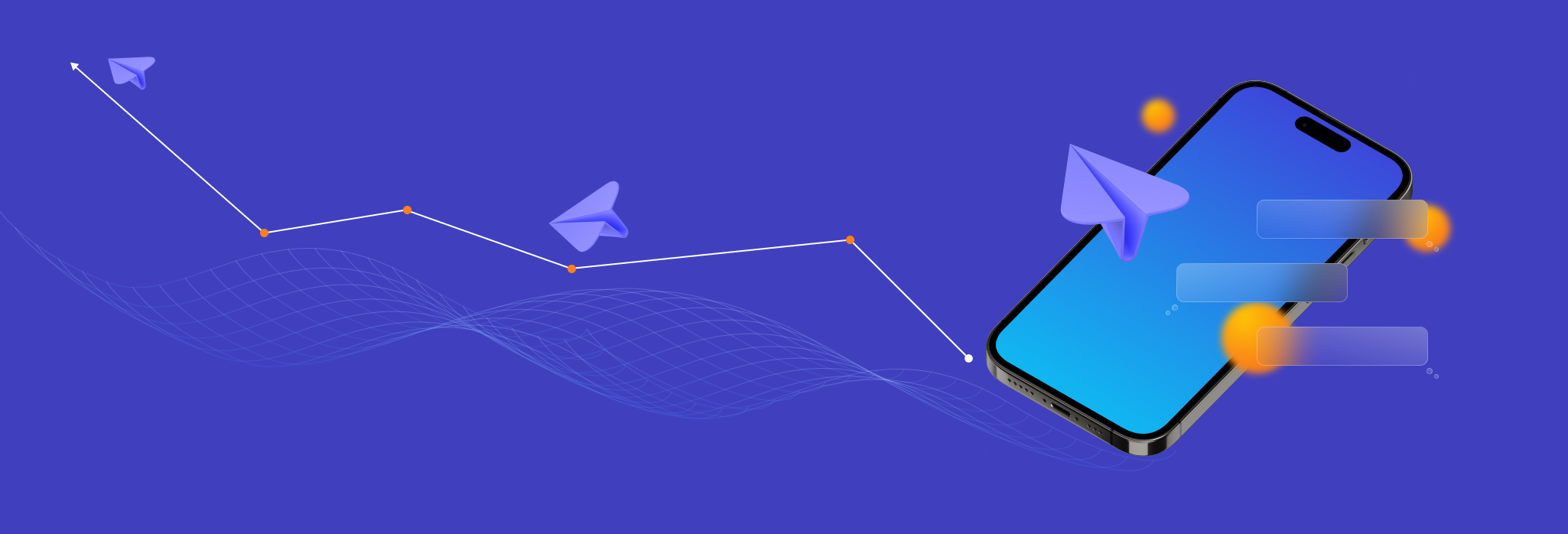
Как усовершенствованные возможности Telegram облегчают взаимодействие с файлами и документами.
Читать